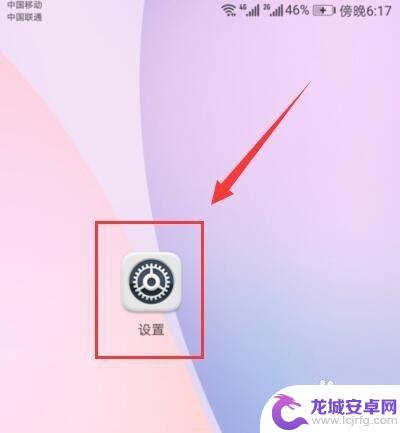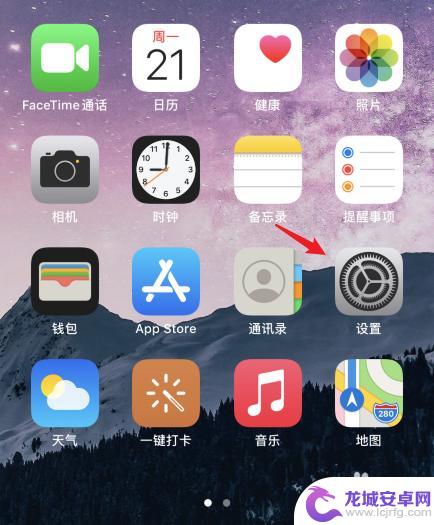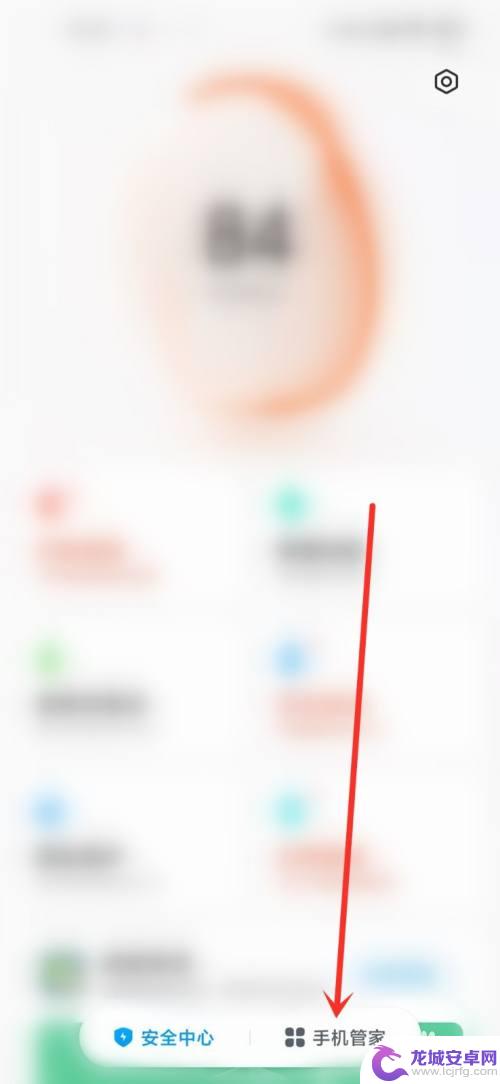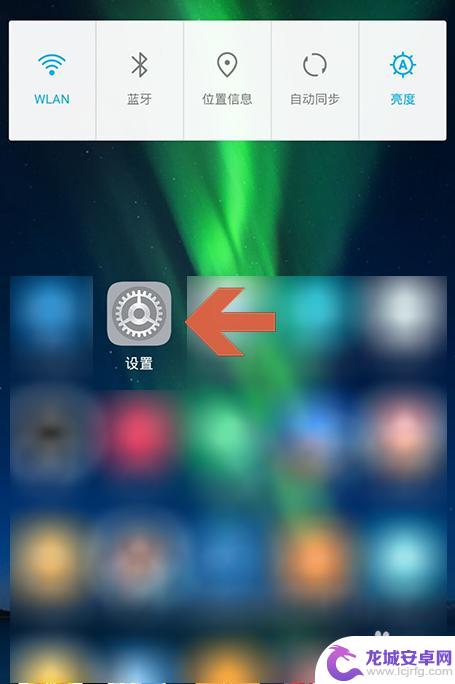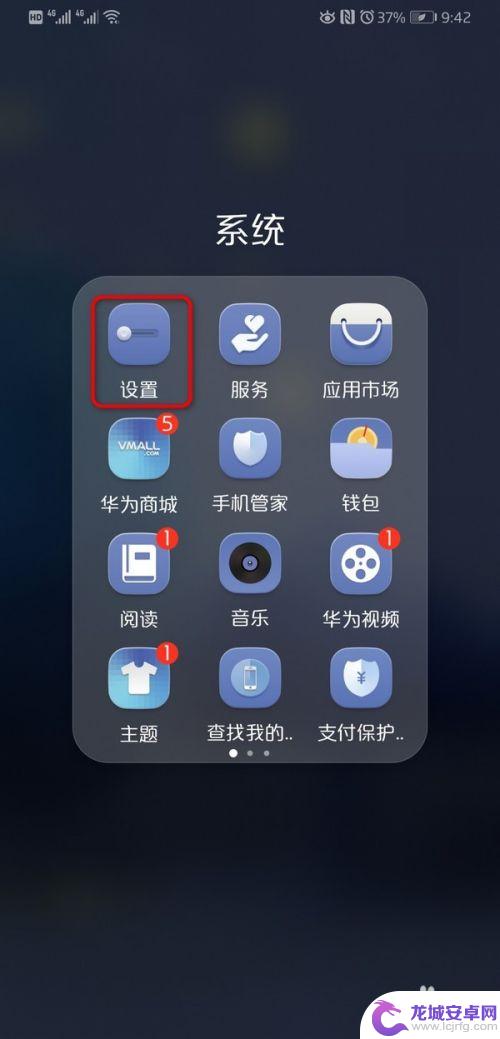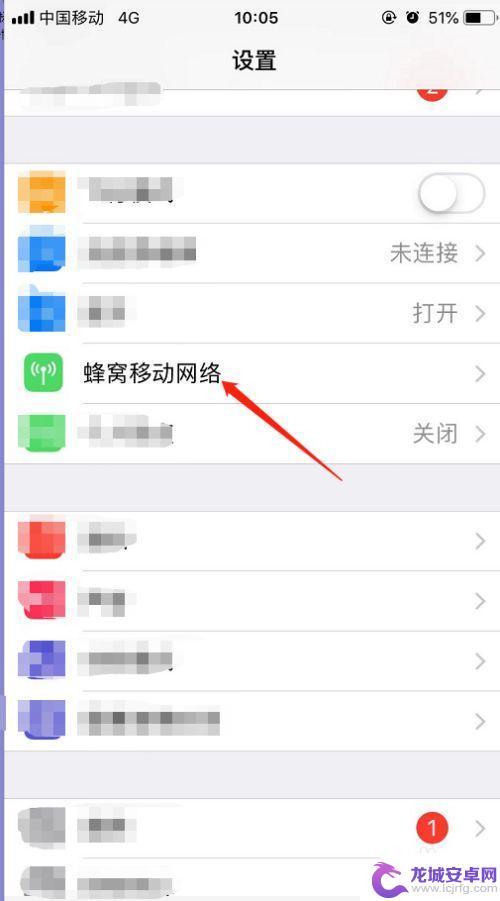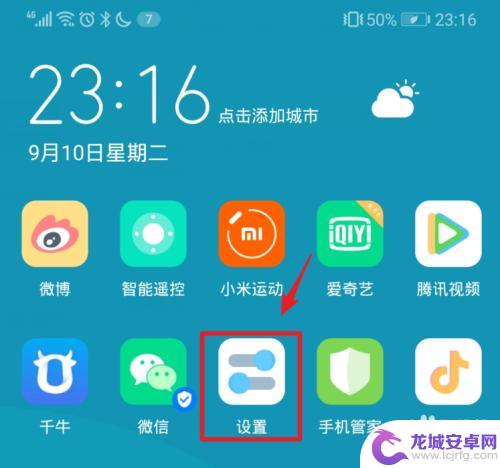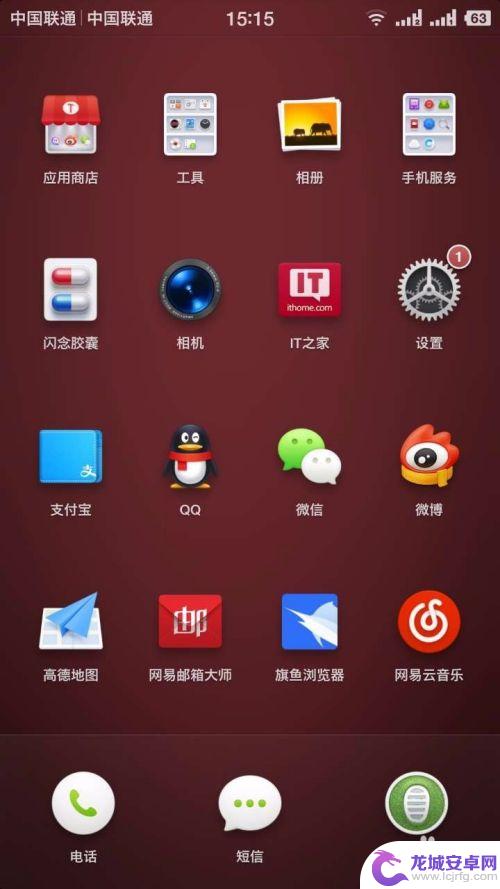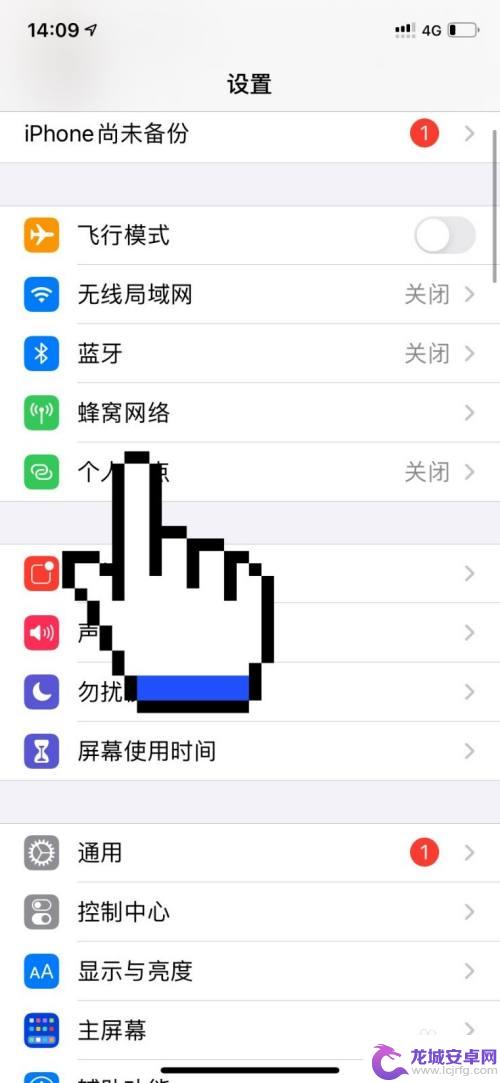手机上如何设置上网流量 手机应用如何设置使用数据流量
随着手机的普及和网络的发展,上网已经成为我们生活中不可或缺的一部分,而在使用手机上网的过程中,流量的设置就显得格外重要。通过合理设置手机上网流量,可以避免浪费和超支,让我们的上网体验更加顺畅和经济。同时我们还可以通过手机应用的设置,更好地管理和控制使用数据流量,避免不必要的流量消耗,提高上网的效率和成本控制。合理设置手机上网流量和应用的数据流量是我们使用手机上网时必须要注意的问题。
手机应用如何设置使用数据流量
操作方法:
1. 这里以小编红米手机为例。
首先,手机解锁后,用手指从屏幕最上方向下滑动,出现如下图界面。再点击如下图红圈位置。
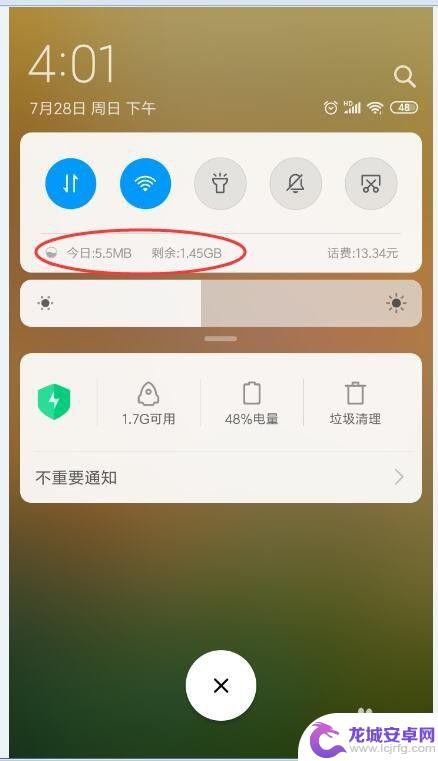
2.打开的界面如下图,我们再点击下方的“联网控制”。
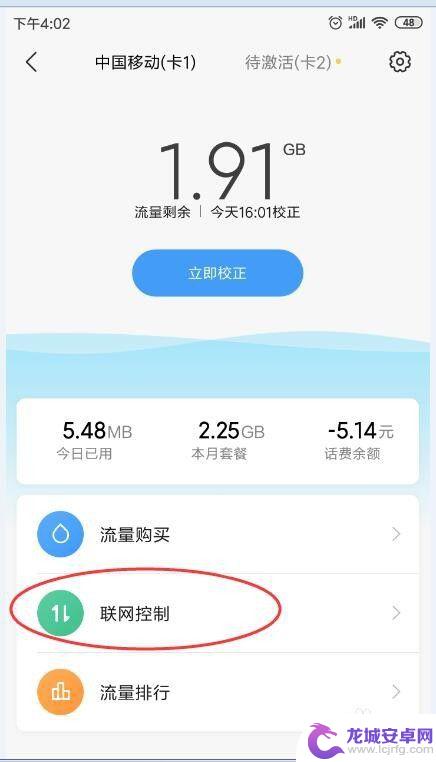
3.打开联网控制界面如下图,默认就是“数据”,如下图上方,WLAN我们不用管。
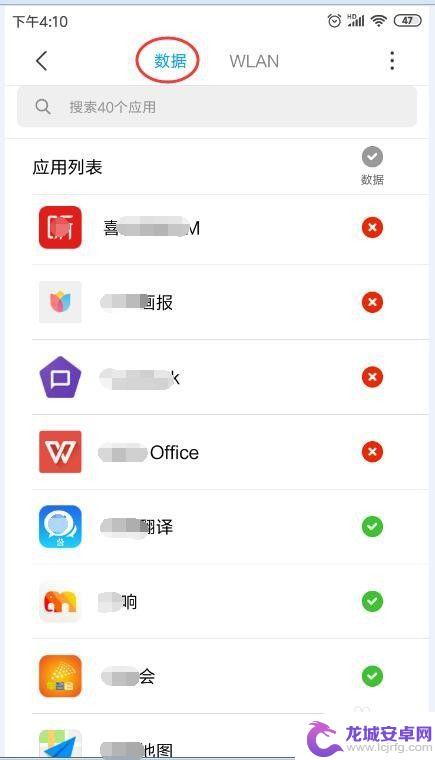
4.如下图,我们在应用列表里找到我们不让它用数据联网的应用。每个应用右侧绿色对号标志代表“允许用数据联网”。比如下图,我们不允许“***大师”用数据联网。我们点击一下它右侧的对号标志,如下图红圈位置。
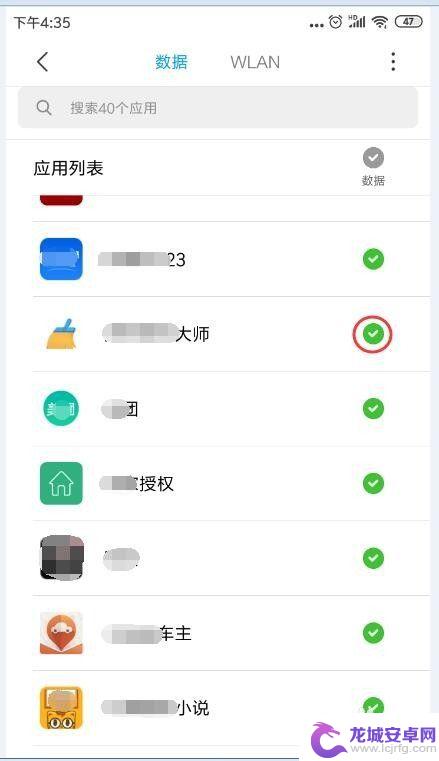
5.点击后对号就变成“叉号”,并且由绿色变为红色。如下图。红号叉号代表禁止用数据联网。就这样点击一下对应的应用后面的标志 ,就设置好了。下面我们验证一下吧!
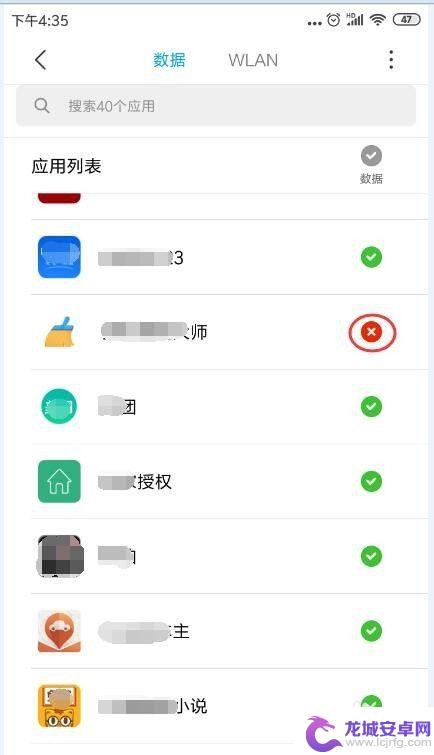
6.打开手机桌面上的该应用“****大师”。
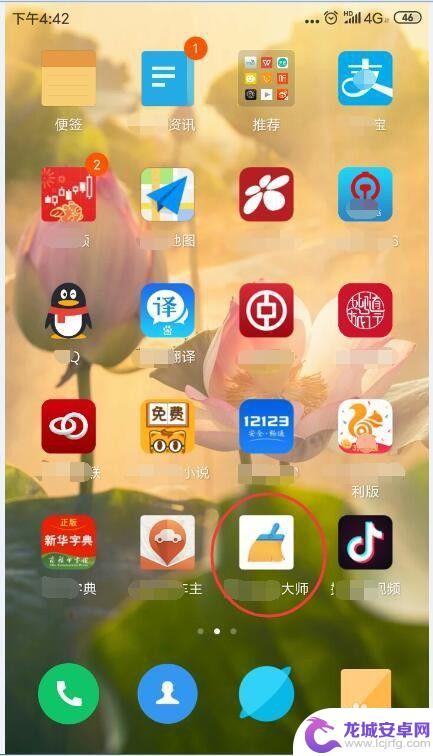
7.我们可以看到不需要联网的功能可以正常使用。如下图。
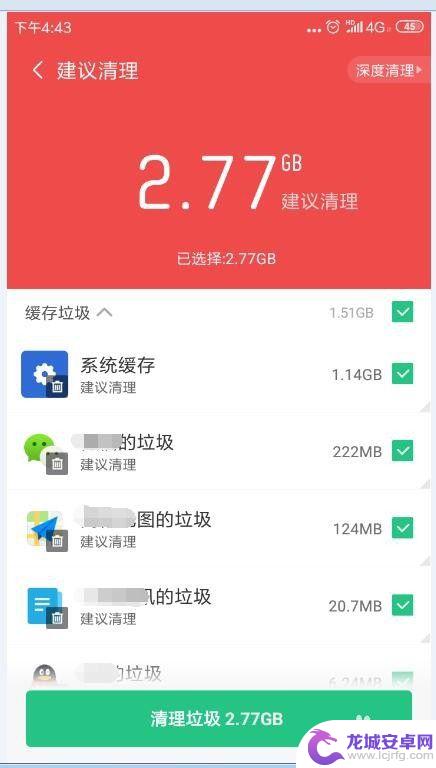
8.我们再试下需要联网的功能,比如先点下方“发现”。上面“头条”后面有7个动态或更新,我们点击下“头条”
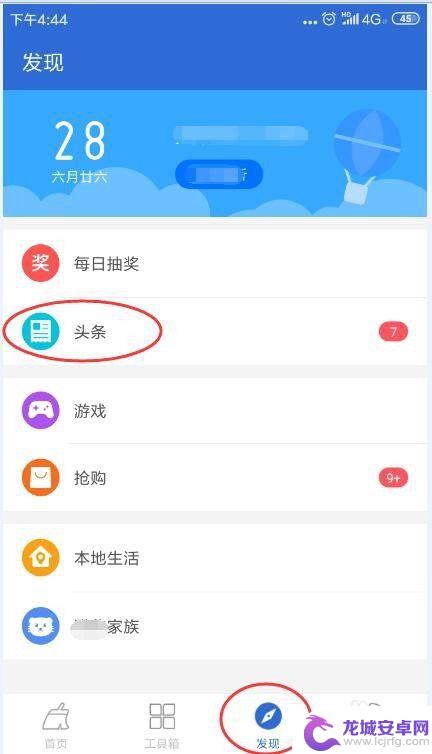
9.点击头条后,显示的是如下图界面,有几条新闻。手机屏幕上面可以看到使用的是4G数据流量,WIFI已关闭。我们点击上方第一条新闻。

10.接着打开的界面如下图,显示“文章加载失败”,下方有“网络连接失败,请检查设置”。OK,说明我们联网设置生效了。在使用数据流量的情况下,该应用是禁止联网了,不会消耗我们的数据流量了。好了,至此这篇经验介绍完毕,感谢伙伴们观看!
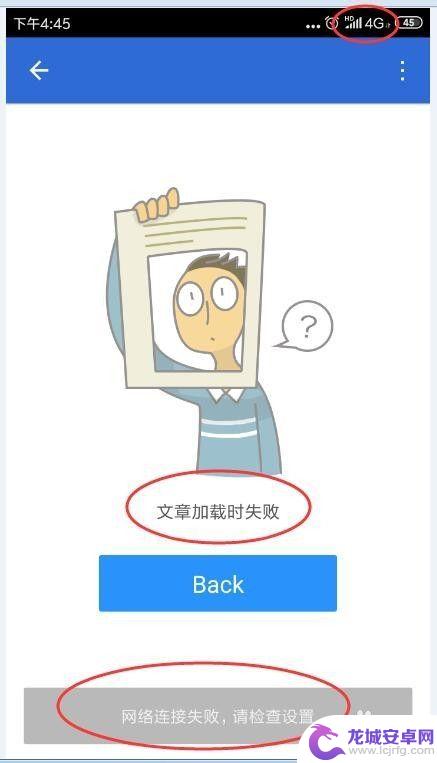
以上就是手机上如何设置上网流量的全部内容,有需要的用户就可以根据小编的步骤进行操作了,希望能够对大家有所帮助。
相关教程
-
手机数据流量怎么设置 手机流量使用限制设置方法
随着移动互联网的普及,手机数据流量的设置成为了用户关注的焦点,如何合理配置手机流量使用限制,已经成为了许多人的热门问题。通过简单的设置,可以有效地控制手机流量的使用,避免不必要...
-
苹果手机流量使用怎么设置 苹果手机流量设置应该选择哪张卡
随着移动互联网的快速发展,手机流量的使用越来越重要,对于使用苹果手机的用户来说,如何正确设置手机流量成为了一个关键问题。而在苹果手机流量设置中,选择哪...
-
如何校准小米手机流量使用 如何在小米手机上设置流量校正
如何校准小米手机流量使用以及如何在小米手机上设置流量校正,是许多小米手机用户所关心的问题,随着移动互联网的普及,流量成为了我们日常生活中必不可少的一部分。由于网络环境的不稳定以...
-
手机上网设置流量卡怎么设置 华为手机双卡设置默认流量卡的方法
现如今,手机已经成为人们生活中不可或缺的一部分,而手机上网更是人们日常生活和工作中必不可少的功能之一,在使用手机上网时,我们需要设置流量卡以确保数据...
-
手机流量功能关闭后如何开启 怎么使用手机数据流量上网
如今,移动数据流量已成为人们日常生活中不可或缺的一部分,然而,我们有时可能会意外关闭手机的数据流量功能,导致手机无法正常上网。面对这种情况,如何开启...
-
苹果手机需要关闭哪些功能更省流量 iPhone如何设置节省数据流量
在如今普遍使用的移动互联网时代,流量成为了我们日常生活中不可或缺的一部分,而对于使用苹果手机的用户来说,如何有效地节省数据流量成为了一个重要的问题。为了应对这个挑战,我们需要了...
-
手机如何隐藏软件华为 华为手机隐藏软件的步骤
在日常使用手机的过程中,我们经常会遇到一些私密的应用或文件需要隐藏起来,以免被他人偷窥,华为手机作为市面上颇受欢迎的品牌之一,其隐藏软件的功能也备受用户青睐。想要在华为手机上隐...
-
锤子手机如何设置应用双开 锤子手机怎么实现应用多开
随着社交媒体和即时通讯应用的普及,人们对于手机多开功能的需求也越来越高,而锤子手机作为一款备受欢迎的手机品牌,其在应用双开功能的设置上也颇具特色。通过简单的操作,用户可以轻松实...
-
苹果手机怎么设置号码归属地显示 苹果手机来电显示归属地功能怎么开启
苹果手机作为一款功能强大的智能手机,除了具备各种实用的功能外,还有一项让用户感到便利的特性——号码归属地显示,通过设置我们可以在接听电话时直观地了解来电号码的归属地信息,帮助我...
-
荣耀手机电筒怎么设置亮度 华为手机手电筒怎么设置亮度
在日常生活中,手机手电筒已经成为我们不可或缺的工具之一,对于荣耀手机和华为手机用户来说,手电筒的亮度设置是一个常见的需求。在使用荣耀手机时,可以通过进入手电筒应用,然后在界面上...